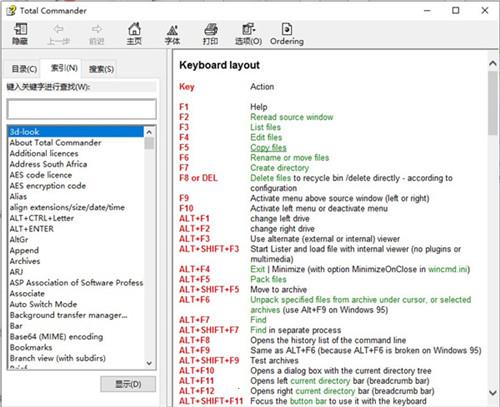
Total Commander10增强版是一款功能齐全、便捷实用的文件管理软件,相关用户通过这款软件可以进行文件分割、快速搜索、批量重命名等一系列操作,这样就能够很好的提升了相关用户的电脑操作效率。另外,该软件还支持可视化操作界面,这样一来用户就能够及时发现各种垃圾文件,可以按照自己的想法进行删除保留。
Total Commander10中文破解版与上一个版本相比而言有了一定的提升,比如说:加入了交互式操作界面、新增了视图模式、Vivaldi浏览器,这样势必能够很好的满足了相关用户的使用需求。
功能介绍
1.并排两个文件窗口
2.多种语言和Unicode支持
3.增强的搜索功能
4.比较文件(现在使用编辑器)/同步目录
5.带位图显示的“快速查看”面板
6.ZIP,7ZIP,ARJ,LZH,RAR,UC2,TAR,GZ,CAB,ACE存档处理+插件
7.具有FXP(服务器到服务器)和HTTP代理支持的内置FTP客户端
8.并行端口链接,多重重命名工具
9.选项卡式界面,正则表达式,历史记录和收藏夹按钮
10.缩略图视图,自定义列,增强的搜索
11.比较编辑器,列表器中的光标,单独的树,日志记录,增强的覆盖对话框等。
12.几乎到处都有Unicode名称,长名称(> 259个字符),用于ftp和插件的密码管理器,同步空目录,64位上下文菜单,快速文件过滤器(Ctrl + S)
13.通过特殊的直接传输电缆,部分分支视图(Ctrl + Shift + B)进行USB端口连接,并对ftp,同步和其他功能进行了许多改进。
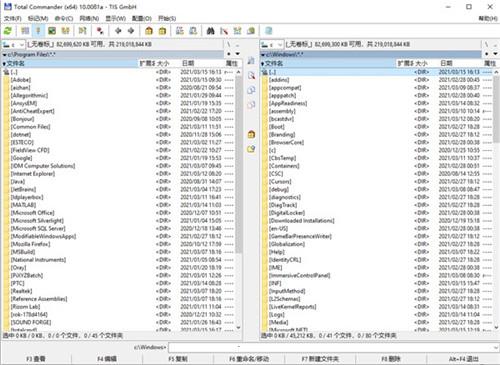
Total Commander10安装教程(附破解教程)
1.在3D软件下载解压,得到Total Commander 10.0原程序和破解补丁。
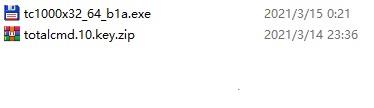
2.双击安装,选择简体中文,点击下一步。
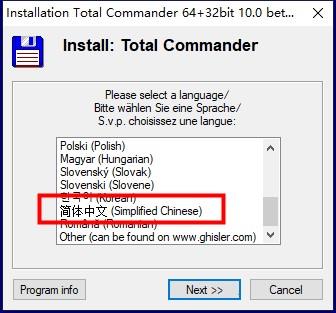
3.选择便携安装,选择软件安装路径。

4.选择安装组件,点击安装,等待安装完成。

5.将复制密钥文件到安装文件夹。
默认路径:C:\Program Files\totalcmd
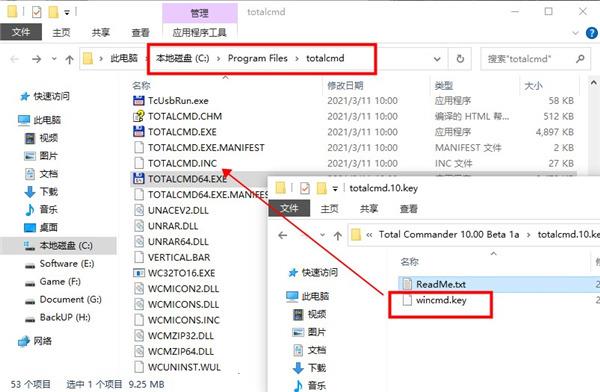
6.打开之后便可以直接操作使用了。
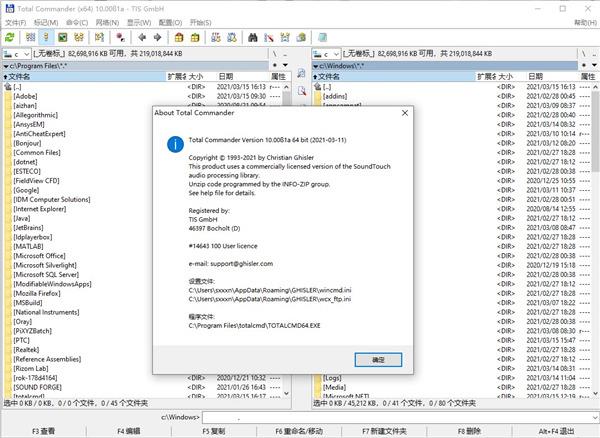
Total Commander10使用教程
下载并打开软件
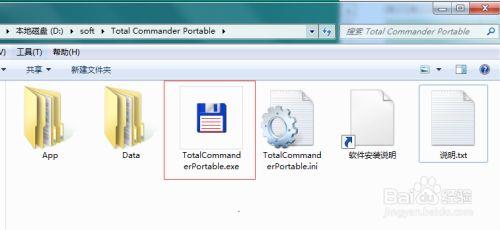
选择要批量重命名的文件,操作见图(选择多个文件,然后点击批量修改名字图标)

命名规则,可以批量改文件名或者扩展名,下面会实时显示结果
下面的的功能区,还可以以序列,时间,日志等命名

批量复制文件夹或者文件名字,这里有四个功能菜单可以选择

两个文件夹里面都放了同一类性质的档案,但是证件不知道那些有那些没有的情况下可以选择同步文件夹(注意:这里文件都是双向的)

文件夹所有子文件(包括子文件夹里的文件)展示功能

快捷键
F1帮助
F2重读源代码窗口
F3清单档案
F4编辑文件
F5复制文件
F6重命名或移动文件
F7创建目录
F8或DEL删除文件以直接回收站/删除-根据配置
F9激活源窗口上方的菜单(向左或向右)
F10激活左侧菜单或禁用菜单
ALT + F1更改左驱动器
ALT + F2更改右驱动器
ALT + F3使用备用(外部或内部)查看器
ALT + SHIFT + F3启动列表器并使用内部查看器加载文件(没有插件或多媒体)
ALT + F4出口|最小化(在wincmd.ini中带有选项MinimizeOnClose)
ALT + F5包文件
ALT + SHIFT + F5移至存档
ALT + F6从光标下的存档或选定的存档中解压缩指定的文件(在Windows 95上使用Alt + F9)
ALT + F7查找
ALT + SHIFT + F7在单独的过程中查找
ALT + F8打开命令行的历史记录列表
ALT + F9与ALT + F6相同(因为ALT + F6在Windows 95上已损坏)
ALT + SHIFT + F9测试档案
ALT + F10打开一个包含当前目录树的对话框
ALT + F11打开左侧的当前目录栏(面包屑栏)
ALT + F12打开右侧当前目录栏(面包屑栏)
ALT + SHIFT + F11聚焦按钮栏以与键盘一起使用
SHIFT + F1自定义列视图菜单
SHIFT + F2比较文件列表
SHIFT + F3选择多个??文件时,仅在光标下列出文件
SHIFT + F4创建新的文本文件并加载到编辑器中
SHIFT + F5在同一目录中复制文件(带有重命名)
SHIFT + CTRL + F5创建所选文件的快捷方式
SHIFT + F6重命名同一目录中的文件
网友 欢仔小兽 评论:
使用感受:从这个软件就可以看出来,开发者格局很大,也很好用,用起来十分顺手,在产品方面能体现出宏大的野心,但是还是有一些小小的不足,这里需要开发者进行改进,改进后可以成为一款优秀的产品
Total Commander历史版本下载
重要提示如需解压密码,则解压密码为:123

![[网盘资源]iZotope RX9下载 v9.0.0 汉化破解版(附破解工具及教程)](http://www.52pjb.net/d/file/p/2022/05-03/b18ede8ed3d880aa725094a2eae1fe29.png)





 Topaz Video Enhance AI
Topaz Video Enhance AI Geomagic Design X
Geomagic Design X  DAEMON Tools Ultra 6
DAEMON Tools Ultra 6 CLO Enterprise 4
CLO Enterprise 4 Acronis True Image 2021
Acronis True Image 2021 CSS Civil Site Design 2021
CSS Civil Site Design 2021 CAXA CAPP工艺图表 2021
CAXA CAPP工艺图表 2021 PaintTool Ver.2
PaintTool Ver.2 BarTender Designer
BarTender Designer Qimage Ultimate
Qimage Ultimate Sharpdesk
Sharpdesk PDFCreator
PDFCreator